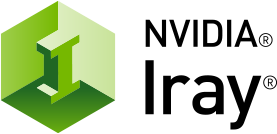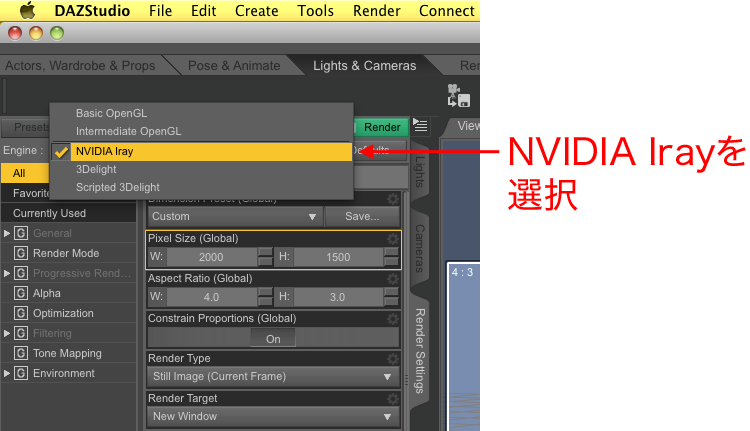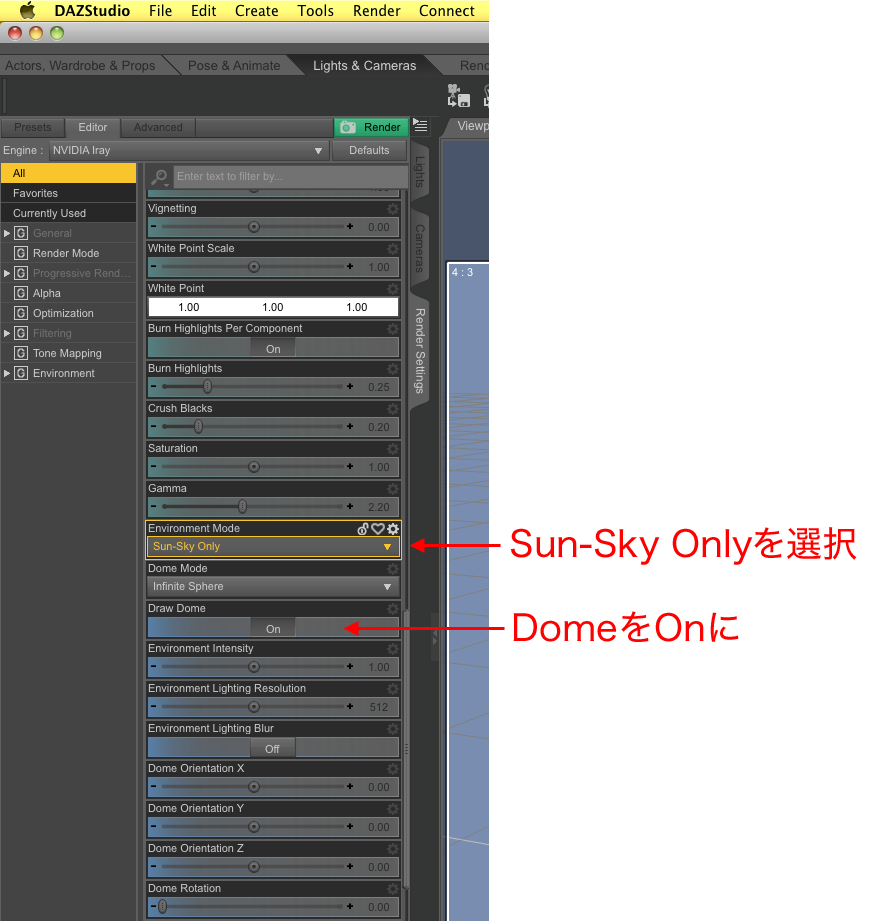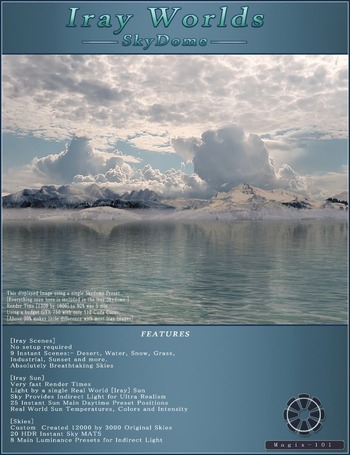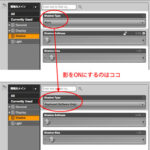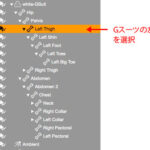DAZ Studio 4.xをいろいろと使ってみる(58)の続き。
久しぶりのDAZ Studio関連。
約1年ぶり。
この間に、DAZ Studioはバージョンが4.9になった。そして、レンダリングエンジンに、NVIDIA Irayが加わった。
NVIDIA Irayはいろいろと難しい
これまで、DAZ Studioのレンダリングは、3Delightが主で、光源のLight、オブジェクトのフィギュアやPropも、3Delightを前提とした仕様になっていた。
よりリアルな描画を可能とするNVIDIA Irayだが、最適なレンダリングをするには、シーンの作成方法をIray仕様のものでそろえる必要がある。
▼このロゴが入っているものが、Iray対応のアイテム。
ただいま勉強&試行錯誤中なのだが、これがなかなかに難しい(>_<)。
Irayとは……
Iray アドバンスト・レンダリング・テクノロジ | NVIDIA
NVIDIA IrayRは高度にインタラクティブで直感的な物理ベースのレンダリングテクノロジであり 、光や物体の物理的挙動をシミュレーションしながらフォトレアリスティックな画像を生み出します。従来の製造用レンダラーとは異なり、Iray は実際の世界の挙動を反映する効果を生み出します。デザイナーがフォトレアリスティックな効果を素早く実現するために、コンピュータグラフィックス技術の専門知識は不要です。
……と、簡単な説明だが、つまりはより現実の光源に近い条件で描画できるようになった、ということだ。
だが、設定項目が多くなり、どこをどう調整すると、どういう結果が得られるのかが、ますますわかりにくくはなっている。これは感覚的なものでもあるのだが、3Delightとはかなり違うので、考え方を90度変える必要はある。
▼NVIDIA Irayの選択画面
「Lights & Cameras」→「Editor」から
【注意点】(1)
まず、これまで3Delightで使っていた光源は使えない。
光源の仕組みそのものが違うので、これはしょうがない。Irayレンダリングをしたいと思ったら、Iray用のLightをそろえるしかなくなる。
基本光源となる、太陽光(Sun)は用意されている。
それだけでこと足りる場合はいいが、部分的に光を当てたいときには、Iray用のSpotlightなりPointlightなりが必要になる。
▼太陽光と空を有効にする。
【注意点】(2)
従来のフィギュアやPropは使えるが、テクスチャ表現の一部は無視される。
テクスチャとして使われる画像部分は有効だが、光沢感を出すGlossinessやSpecularは無効だ。光沢のある表面を表現するには、Iray用のshaderを使う必要がある。
たとえば、従来のGenesis 2以前に使われている、眼に映る光の反射部分は、眼に潤い感を出すのに役立っていたが、これをIrayでレンダリングすると、ただの黒目になってしまう。ここに光の反射を入れるには、Iray対応の眼を適用しないといけない。つまりは、Genesis 3を使えってことね(^_^)b
【注意点】(3)
Iray用のテクスチャやshaderを適用すると、3Delightではレンダリングできない場合がある。
逆もしかりの事情だが、3Delight用のものとIray用のものが混在しているので、レンダリング方法まで考えて購入しないといけない。
ただ、商品紹介ページではどちらに使うものなのか、わかりにくいものもある。Iray用のものに、Irayのロゴが全部入っているわけではなさそうだからだ。
たとえば、これ。
▼So Wet! Bundle for Genesis 2
肌が濡れているように表現するマテリアルだが、これはIray用。説明の終わりの方にIray用と書いているが、ロゴは入っていない。Genesis 2用のものなので、これを買ってみたところ、3Delightレンダリングしたら肌が真っ白になった(×_×)。よくよく見たら、Iray用だと気がついた。
Irayレンダリングでは、ちゃんと機能したが。
ちなみに、このWETテクスチャは、プレビュー画面ではどのくらい適用されているのかわからないので、いちいちIrayレンダリングして確かめないといけない。効果の度合いが数値として出てこないため、加減がやりづらい。このへんは改善して欲しいところ。
Iray用shaderの全部が、3Delightでは使えないわけではなく、ものによっては使える。その判別は使ってみないとわからない。
【注意点】(4)
従来のskydomeは、Irayレンダリングでは使えない。
3Delight用skydomeは全天を表現する空のPropだが、Irayレンダリングではただの天井になってしまう。Irayレンダリング用の太陽光を遮ってしまうので、真っ暗な背景になる。
空を表現するには、Iray用のskydomeが必要。
たとえば、以下。
▼Iray Worlds SkyDome
Irayレンダリングのデフォルトで「Sun & Sky」というのがあるが、空は青のグラデーションだけのもの(※)。ここにリアルな空を反映させるのが、上記のIray用skydomeだ。
※前述の「太陽光と空を有効にする。」の部分。
【注意点】(5)
非力なパソコンでは、レンダリング時間がかなり長くなってしまう。
NVIDIA Irayの最大の特徴は、名前のとおりNVIDIAのグラフィックスプロセッサを併用することで、高速なレンダリングを可能にしている点。
しかし、マシンにNVIDIAが入っていなければ、CPUのみのレンダリングとなり、その処理能力によってレンダリング時間が左右される。
ディスプレイで表示するだけを目的とした小さいサイズでのレンダリングであれば、それほど問題はないが、大きなサイズでレンダリングするときはかなりの時間を覚悟しなくてはいけない。
私の場合、作品としてレンダリングするときは、長辺が5000ピクセル以上の大サイズでやっている。これは一眼レフカメラで撮影した画像と合わせるためなのだが、このサイズになると、3Delightレンダリングでも3~4時間かかる。それがIrayレンダリングで画質クオリティーを高くすると、少なくとも6時間くらいかかる。
ちなみに、私のマシンスペックは……
●iMAC 27インチ(2011年モデル)
※プロセッサ: 2.7GHz Intel Core i5
※メモリ: 8GB
※グラフィックス: AMD Radeon HD 6770Mグラフィックプロセッサ(512MB GDDR5メモリ)
……となっている。
以前のMACは、カスタマイズでNVIDIA GeForceの選択肢もあったのだが、現在はAMD Radeonのみになっている。なので、MACユーザーには、GPUレンダリングの恩恵はない。
NVIDIA GPUのサーバーを連動して、サーバーで分散レンダリングもできるそうなので、レンダリング用にNVIDIA搭載のWindowsマシンが欲しくなってしまう。
▼Irayレンダリングの試作。
※フィギュアはGenesis 2をベースにカスタマイズしたもの。
※背景は、私が撮った写真。
※肌に、前述の「So Wet! Bundle for Genesis 2」を適用。
※オリジナルのレンダリングサイズは、5000×3337ピクセル。
※ライティングは、Sun-Skyのみ。
※レンダリング画像を、Photoshopで写真と合成し、フィルターとしてソフトフォーカスとフイルムグレインの処理をかけている。
この大きさのレンダリングで、18時間かかった(>_<)ゞ
夜、寝る前に本番レンダリングを開始して、朝までに終わっていなかったので、そのまま放置して出勤。帰宅した頃にだいたい完成していた……という感じ。
とまぁ、とりあえず、気になった注意点を列挙した。
まだまだIrayレンダリングは初心者なので、ある程度マスターしたら、また報告しようと思う。